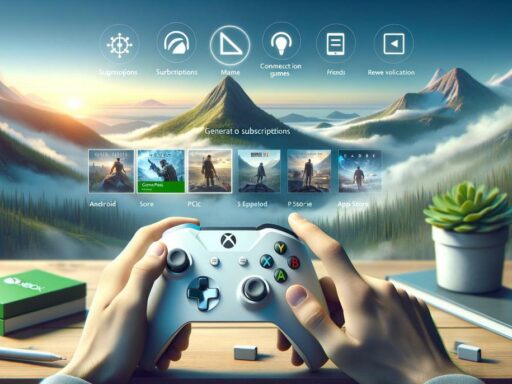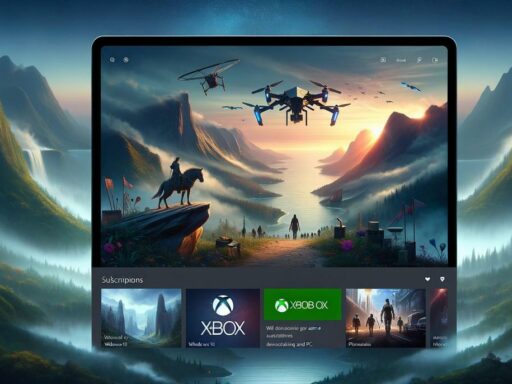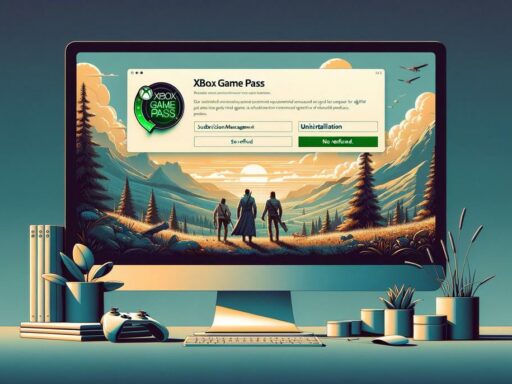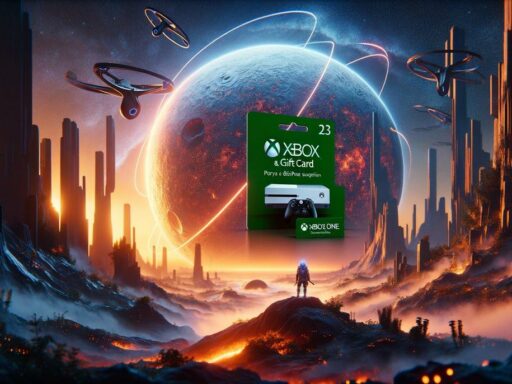Compartilhar uma assinatura do Xbox Game Pass pode ser uma ótima maneira de economizar dinheiro e ainda assim ter acesso a uma grande variedade de jogos. No entanto, muitas pessoas não sabem como fazer isso ou têm dúvidas sobre os benefícios que podem receber.
Felizmente, compartilhar uma assinatura do Xbox Game Pass é fácil e pode ser feito de várias maneiras. Uma opção é usar o recurso de “Compartilhamento Familiar” da Microsoft, que permite que até cinco membros da família compartilhem uma única assinatura do Xbox Game Pass Ultimate. Isso significa que todos os membros da família podem acessar a biblioteca de jogos do Game Pass e desfrutar dos benefícios da assinatura.
Além disso, é possível compartilhar uma assinatura do Xbox Game Pass com amigos. Isso pode ser feito de várias maneiras, incluindo a criação de uma conta separada para o amigo e a adição da assinatura do Game Pass a essa conta. No entanto, é importante ter em mente que compartilhar uma assinatura do Xbox Game Pass com amigos pode violar os termos de serviço da Microsoft e resultar na suspensão da conta. Portanto, é importante ter cuidado ao compartilhar uma assinatura do Game Pass com amigos e garantir que todos os envolvidos estejam cientes dos riscos envolvidos.
Compartilhando o Xbox Game Pass
Compartilhar o Xbox Game Pass é uma ótima maneira de economizar dinheiro e permitir que amigos e familiares desfrutem de jogos incríveis. Nesta seção, serão apresentados os passos para compartilhar o Xbox Game Pass e os benefícios de compartilhar sua assinatura com outras pessoas.
Entendendo a Assinatura e Seus Planos
O Xbox Game Pass é uma assinatura mensal que permite que os jogadores tenham acesso a uma biblioteca de jogos para Xbox e PC. Existem três planos disponíveis: Xbox Game Pass para Console, Xbox Game Pass para PC e Xbox Game Pass Ultimate. O Xbox Game Pass Ultimate inclui todos os benefícios do Xbox Game Pass para Console e para PC, além de acesso ao Xbox Live Gold e EA Play.
Configurando Contas e Perfis
Para compartilhar sua assinatura do Xbox Game Pass, você precisará configurar contas e perfis adicionais. Se você já tem várias contas no seu Xbox, é possível compartilhar sua assinatura com essas contas. Se você deseja compartilhar sua assinatura com amigos ou familiares, é necessário configurar uma conta Microsoft para cada pessoa que deseja compartilhar a assinatura.
Para configurar uma conta Microsoft, siga estas etapas:
- Acesse account.microsoft.com/family e crie uma conta Microsoft para cada pessoa que deseja compartilhar a assinatura.
- Adicione as contas Microsoft ao grupo familiar.
- Defina o Xbox como principal ou doméstico.
Benefícios do Compartilhamento para Amigos e Família
Compartilhar sua assinatura do Xbox Game Pass com amigos e familiares pode economizar dinheiro e permitir que todos desfrutem de jogos incríveis. Além disso, o compartilhamento de jogos permite que você jogue com amigos e familiares, mesmo que eles não tenham a assinatura do Xbox Game Pass.
Se você compartilha sua assinatura com amigos e familiares, é importante lembrar que apenas uma pessoa pode jogar um determinado jogo por vez. Se duas pessoas tentarem jogar o mesmo jogo ao mesmo tempo, uma delas será desconectada do jogo.
Passos para Compartilhar o Game Pass
Compartilhar o Game Pass é uma ótima maneira de estender os benefícios da assinatura para amigos e familiares. Para isso, é necessário seguir alguns passos simples. Nesta seção, serão apresentados os passos para ativar o compartilhamento familiar, gerenciar as contas e acesso, bem como as restrições por país e disponibilidade.
Ativação do Compartilhamento Familiar
Para começar a compartilhar o Game Pass, é necessário definir o console como o console principal ou doméstico. Para isso, siga os passos abaixo:
-
Ligue o console e faça login usando o perfil que possui o Game Pass ou uma assinatura Gold.
-
Selecione “Configurações” e, em seguida, “Sistema”.
-
Selecione “Contas” e, em seguida, “Família e outros usuários”.
-
Clique em “Adicionar um membro da família” e siga as instruções na tela para adicionar a conta de um amigo ou membro da família.
Gerenciamento de Contas e Acesso
Depois de adicionar a conta de um amigo ou membro da família, é possível gerenciar o acesso e as permissões de cada conta. Para isso, siga os passos abaixo:
-
Selecione “Configurações” e, em seguida, “Sistema”.
-
Selecione “Contas” e, em seguida, “Família e outros usuários”.
-
Selecione a conta que deseja gerenciar e, em seguida, selecione as permissões que deseja conceder ou revogar.
Restrições por País e Disponibilidade
As restrições de compartilhamento variam de acordo com o país e a disponibilidade do Game Pass. No Brasil, é possível compartilhar a assinatura com até 6 membros da família. Na Irlanda, é possível compartilhar a assinatura com até 4 membros da família. Na Colômbia, ainda não é possível compartilhar a assinatura do Game Pass.
É importante verificar as restrições de compartilhamento em seu país antes de adicionar membros da família à sua conta.
Explorando o Catálogo e Recursos Adicionais
Ao compartilhar uma assinatura do Game Pass, é possível explorar uma vasta biblioteca de jogos e recursos adicionais. Aqui estão algumas maneiras de aproveitar ao máximo a sua assinatura compartilhada.
Acessando o Catálogo de Jogos
Com o Game Pass, é possível acessar uma grande variedade de jogos, incluindo títulos de sucesso e jogos indie. Para acessar o catálogo de jogos, basta fazer login na conta Xbox que possui a assinatura compartilhada e navegar pela biblioteca de jogos disponíveis.
Integração com EA Play e Xbox Live Gold
Além do catálogo de jogos do Game Pass, a assinatura também oferece integração com o EA Play e o Xbox Live Gold. Com o EA Play, é possível acessar jogos da Electronic Arts, incluindo títulos populares como FIFA, Madden e Battlefield. Já o Xbox Live Gold oferece recursos adicionais, como jogos gratuitos todos os meses e descontos exclusivos em jogos da Microsoft Store.
Jogando na Nuvem com xCloud
O xCloud é um recurso adicional que permite jogar na nuvem, sem precisar baixar os jogos no console ou no PC. Com o xCloud, é possível jogar em dispositivos móveis, como smartphones e tablets, além de PCs com Windows 10. Para acessar o xCloud, basta fazer login na conta Xbox que possui a assinatura compartilhada e navegar pela biblioteca de jogos disponíveis na nuvem.
Em resumo, ao compartilhar uma assinatura do Game Pass, é possível explorar uma vasta biblioteca de jogos e recursos adicionais, incluindo o EA Play, o Xbox Live Gold e o xCloud. Com tantas opções disponíveis, os usuários podem desfrutar de uma experiência de jogo completa e diversificada.
Dúvidas Comuns e Solução de Problemas
Perguntas Frequentes
Compartilhar o Xbox Game Pass pode gerar algumas dúvidas e preocupações. Abaixo, estão algumas perguntas frequentes que podem surgir durante o processo de compartilhamento:
-
É possível compartilhar o Xbox Game Pass com amigos e familiares?
Sim, é possível compartilhar o Xbox Game Pass com amigos e familiares. No entanto, é importante lembrar que existem algumas limitações e regras que devem ser seguidas. -
Como posso compartilhar minha assinatura do Xbox Game Pass com outras pessoas?
Existem algumas maneiras de compartilhar sua assinatura do Xbox Game Pass com outras pessoas. Uma delas é tornar o seu Xbox principal o Xbox de residência, permitindo que qualquer pessoa que entre no console com seu perfil use sua assinatura Game Pass. Outra maneira é compartilhar sua assinatura com amigos e familiares por meio da opção “Compartilhar” no console Xbox. -
Quantas pessoas posso compartilhar o Xbox Game Pass?
Você pode compartilhar o Xbox Game Pass com até cinco amigos e familiares.
Suporte Técnico e Ajuda Online
Se você encontrar problemas ao compartilhar sua assinatura do Xbox Game Pass, existem várias opções de suporte técnico e ajuda online disponíveis. Abaixo estão algumas opções que podem ajudá-lo a resolver problemas:
-
Microsoft Store: A Microsoft Store é uma boa fonte de informações e suporte técnico para problemas relacionados ao Xbox Game Pass. Você pode visitar a loja online ou física para obter ajuda.
-
Internet: A internet é uma ótima fonte de informações e solução de problemas. Existem muitos fóruns e comunidades online onde você pode encontrar ajuda e conselhos de outros usuários.
-
Servidores: Se você estiver enfrentando problemas de conexão ou desempenho ao compartilhar sua assinatura do Xbox Game Pass, pode ser um problema com os servidores da Microsoft. Você pode entrar em contato com o suporte técnico da Microsoft para obter mais informações e ajuda.
-
Streaming: Se você estiver enfrentando problemas de streaming ao compartilhar sua assinatura do Xbox Game Pass, pode ser um problema com sua conexão com a internet. Verifique sua conexão com a internet e tente novamente.